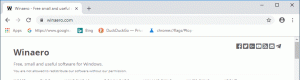URI ბრძანებების სია Windows 10 აპების გასაშვებად
აქ არის URI ბრძანებების ყველაზე სრულყოფილი სია Windows 10 აპების გასაშვებად. Windows-ში Store აპლიკაციის დამატებით, Microsoft-მა აპებს საშუალება მისცა დაარეგისტრირონ სპეციალური პროტოკოლი, რომელიც შეიძლება გამოყენებულ იქნას აპის პირდაპირ გასახსნელად. ამას URI ჰქვია და ნიშნავს "უნიკალური რესურსის იდენტიფიკატორს". ასეთი URI-ები ასევე არსებობს პარამეტრების გვერდებისთვის და იძლევა უშუალოდ ასეთი გვერდების გახსნის საშუალებას.
რეკლამა
შეგიძლიათ აკრიფოთ URI გაშვების დიალოგში (Win + R) ან ბრძანების ხაზის ფანჯარაში. Enter ღილაკზე დაჭერის შემდეგ გაიხსნება შესაბამისი მაღაზიის აპლიკაცია. ეს მუშაობს ჩაშენებული აპებისთვის, როგორიცაა ამინდი, კალენდარი, კალკულატორი და ა.შ. და ასევე მუშაობს მესამე მხარის ბევრ აპზე, როგორიცაა Twitter ან თამაშები.

მაღაზიისა და UWP-ის ზოგიერთი აპი შეიძლება შეიცავდეს შესრულებად ფაილებს, მაგრამ მათი გამოყენება არ შეიძლება მათი უშუალოდ გასაშვებად. ამის ნაცვლად, ისინი უნდა იყოს გაშვებული მათი მალსახმობებით ან URI-ებით.
შემდეგი ცხრილი არის URI ბრძანებების ყველაზე სრულყოფილი სია Windows 10-ში აპლიკაციების გასაშვებად.
URI ბრძანებები Windows 10 აპების გასაშვებად
| Აპლიკაცია | URI ბრძანება |
|---|---|
| 3D მშენებელი | com.microsoft.builder3d: |
| 3D მაყურებელი | com.microsoft.3dviewer: |
| Სამოქმედო ცენტრი | ms-actioncenter: |
| მაღვიძარა და საათი | ms-clock: |
| ხელმისაწვდომი ქსელები | ms-ხელმისაწვდომი ქსელები: |
| კალკულატორი | კალკულატორი: |
| Კალენდარი | Outlookcal: |
| კამერა | microsoft.windows.camera: |
| Candy Crush Soda Saga | candycrushsodasaga: |
| დაკავშირება | ms-პროექცია: |
| კორტანა | ms-cortana: |
| Cortana დაკავშირებული სერვისები | ms-cortana://notebook/?ConnectedServices |
| Cortana პერსონალური ინფორმაცია | ms-cortana://settings/ManageBingProfile |
| მოწყობილობის აღმოჩენა | ms-settings-connectabledevices: მოწყობილობის აღმოჩენა |
| Drawboard PDF | drawboardpdf: |
| ფეისბუქი | ფბ: |
| უკუკავშირის ცენტრი | გამოხმაურების ცენტრი: |
| Დახმარების მიღება | ms-contact-support: |
| Groove Music | mswindowsmusic: |
| ფოსტა | Outlookmail: |
| რუკები | bingmaps: ms-drive-to: ms-walk-to: |
| შეტყობინებები | ms-chat: |
| Microsoft Edge | microsoft-edge: |
| Microsoft News | bingnews: |
| Microsoft Solitaire კოლექცია | xboxliveapp-1297287741: |
| Microsoft Store | ms-windows-store: |
| Microsoft Store – მუსიკა | microsoftmusic: |
| Microsoft Store – ფილმები და ტელევიზია | microsoftvideo: |
| Microsoft Whiteboard | ms-whiteboard-cmd: |
| Minecraft: Windows 10 გამოცემა | minecraft: |
| შერეული რეალობის კამერა | ms-ჰოლოკამერა: |
| შერეული რეალობის პორტალი | ms-holographicfirstrun: |
| ფილმები და ტელევიზია | mswindowsvideo: |
| ქსელები | ms-ხელმისაწვდომი ქსელები: |
| OneNote | ერთი შენიშვნა: |
| ხატვა 3D | ms-paint: |
| ხალხი | ms-ხალხი: __ |
| ხალხი - პარამეტრები | ms-people: პარამეტრები |
| ფოტოები | ms-ფოტოები: |
| პროექტის ჩვენება | ms-settings-displays-topology: პროექტირება |
| ეკრანის ამოკვეთა | ms-screenclip: |
| პარამეტრები | ms- პარამეტრები: |
| Snip & Sketch | ms-ScreenSketch: |
| Რჩევები | ms-get-started: |
| ტვიტერი: | |
| ამინდი | bingweather: ან msnweather: |
| Windows შერეული რეალობის გარემო | ms-environment-builder: |
| Windows მშობელთა კონტროლი | ms-wpc: |
| Windows უსაფრთხოება | windowsdefender: |
| Xbox | xbox: |
| Xbox - მეგობრების სია | _xbox-friendfinder: |
| Xbox - პროფილის გვერდი | xbox-პროფილი: |
| Xbox - ქსელის პარამეტრები | xbox-network: |
| Xbox - პარამეტრები | xbox-ის პარამეტრები: _ |
| Xbox One SmartGlass | ჭკვიანი მინა: |
მეშვეობით msftnext.
იგივე სია არსებობს პარამეტრების აპის გვერდებზე. იხილეთ შემდეგი სტატია მითითებისთვის.
ms-settings ბრძანებები Windows 10-ში (პარამეტრების გვერდის URI მალსახმობები)
აი, როგორ შეგიძლიათ გამოიყენოთ ასეთი URI ბრძანებები Windows 10-ში მალსახმობის შესაქმნელად.
შექმენით აპლიკაციის მალსახმობი URI ბრძანებით Windows 10-ში
- დააწკაპუნეთ მარჯვენა ღილაკით ცარიელ ადგილს თქვენს სამუშაო მაგიდაზე და აირჩიეთ ახალი -> მალსახმობი:

- საქონლის "ადგილმდებარეობაში" შეიყვანეთ შემდეგი:
explorer.exe URI. - შეცვალეთ ნაწილი სასურველი აპლიკაციის ბრძანებით, რომლისთვისაც გსურთ შექმნათ მალსახმობი.
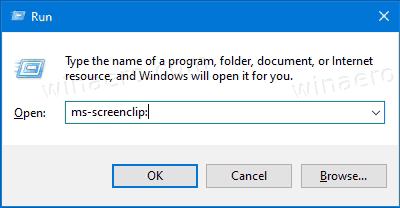
- მიუთითეთ სახელი და ხატულა თქვენი მალსახმობისთვის.
Ის არის.